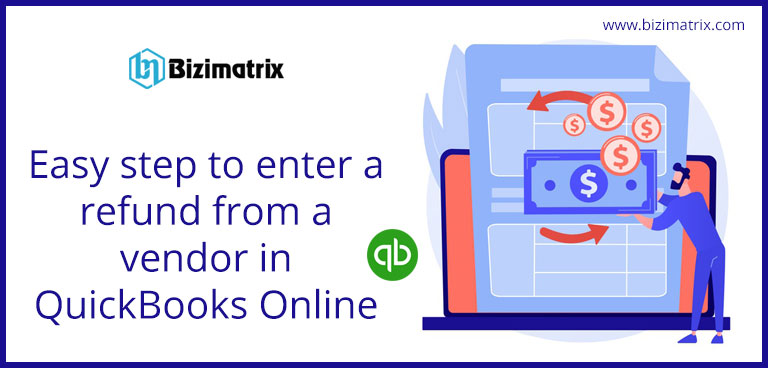
Зміст

Якщо ви отримали відшкодування за свої бізнес-витрати та хочете знати, як створити кредит постачальника. Що ж, ми тут, щоб показати вам процес реєстрації відшкодування від постачальника в QuickBooks Online. Якщо ви отримали кредит на майбутню покупку, ви повинні замість цього ввести кредит. Або, якщо ваш постачальник використовував будь-яку кредитну картку під час покупки, ви зможете відшкодувати оплату кредитною карткою за квитанцією або навіть рахунком-фактурою.
Введення вашого відшкодування повністю залежить від того, як ви записуєте покупки. Знайдіть поле нижче, яке вам підходить. Якщо ви в цьому сумніваєтеся, зверніться за допомогою до свого бухгалтера. Або ви можете зв’язатися з нами, щоб знайти бухгалтера.
Крок 1: Як ввести кредит постачальника
Це гарантує, що кредит досягне рахунку витрат, який ви використовуєте для свого постачальника.
- Перейдіть до піктограми + Новий.
- Потім натисніть опцію «Кредит постачальника» або «Отримайте постачальника». кредит.
- У спадному меню Постачальника виберіть свого постачальника.
- Заповніть деталі категорії або деталі товару залежно від того, як ви записуєте покупки у свого постачальника. Зазвичай це категорія, товар або послуга, за яку ви отримуєте кредит.
- Потім натисніть опцію «Зберегти та закрити».
Крок 2. Як внести гроші, отримані від відшкодування
- Перейдіть до піктограми + Новий.
- Натисніть «Банківський депозит».
- У спадному меню «Рахунок» виберіть рахунок, на який ви отримаєте відшкодування.
- У полі «Додати кошти до цього депозиту» введіть таку інформацію.
- Отримано від: виберіть ім’я постачальника, який надав вам це відшкодування.
- Рахунок: виберіть Рахунки до оплати. Щоб пов’язати відшкодування з кредитом постачальника, вам потрібно буде вибрати «Кредиторська заборгованість». Вам може здатися, що це трохи дивно, але це гарне рішення для цього.
- Метод оплати: виберіть спосіб оплати, який використовував ваш постачальник для повернення вам коштів.
- Сума : Нарешті введіть суму відшкодування.
- Потім натисніть кнопку «Зберегти та закрити».
Крок 3: Як використовувати Pay Bills для підключення банківського депозиту до кредиту постачальника
Навіть якщо ви не платите за рахунком, це найкраще зробити. Це останній крок, який ви можете використовувати, щоб зберегти точність витрат постачальника.
- Перейдіть до піктограми + Новий.
- Натисніть опцію «Оплатити рахунки».
- Виберіть банківський депозит, який ви щойно створили. Тут ви можете побачити суму кредиту постачальника в полі Застосований кредит. Переконайтеся, що загальна сума платежу становить 0,00 доларів США.
- Тоді натисніть опцію «Зберегти та закрити».
Якщо ви точно виконаєте наведені вище дії, ви зможете легко записати відшкодування. від постачальника в QuickBooks Online.
Висновок
Щоб записати повернення постачальникам, існує кредит постачальника, який використовувався в QuickBooks Online. Окрім цього, ви також можете використовувати його для передачі інформації про відшкодування від постачальників. Ви можете робити записи, щоб уникнути плутанини щодо часу платежу вашому постачальнику.
Запис відшкодування в різних випадках допомагає клієнтам оновлювати деталі щодо фінансових питань. Тому дуже важливо знати, як ввести відшкодування від постачальника в QuickBooks онлайн.

